Čeprav so Chromebooki večinoma računalniki, osredotočeni na oblak, jih je še kar nekaj pakirane aplikacije brez povezave na voljo. Včasih, ko imate poleg medijev, kot so glasba, video in slike, nameščenih veliko teh, ne ostane veliko prostora. Dodajte sinhronizacijo Google Drive in zmanjka prostora je resnična možnost — zlasti pri modelih s 16 GB prostora za shranjevanje.
Obstaja nekaj stvari, ki si jih lahko pomagate, če kdaj zadenete ob steno skladišča. Oglejmo si jih nekaj!
Dodajanje kartice SD ali ključka USB je preprosta možnost

Ta je preprosta. Vaš Chromebook ima verjetno bralnik kartic SD ob strani in če mu dodate kartico, je ves prostor na kartici na voljo operacijskemu sistemu za shranjevanje. Enako velja za pogon USB.
Tukaj je treba upoštevati nekaj vprašanj. Prvi je ta, da morda ne želite, da polovica kartice SD ali ključka USB visi s strani Chromebooka, kjer se lahko pokvari. Obstaja preprosta rešitev — uporabite polovične pogone ali kartice. Novejši Chromebooki imajo morda samo vrata USB-C, brez možnosti za kartico SD ali vrata USB-A brez adapterja. Monoprice je odličen adapter za mikro-SD, ki se lahko poveže prek USB-A ali USB-C, zato jih lahko uporabljate naprej in nazaj z drugimi računalniki.
- Polvisoka kartica Transcend JetDrive iz Amazona
- SanDisk Ultra Fit USB 3.0 Low-Profile Flash Drive iz Amazona
- Monoprice Dual Mode USB-C MicroSD bralnik
Vaš Chromebook lahko bere in piše na kartice SD ali pogone USB, formatirane kot FAT32, vFAT in exFAT. Vaš Chromebook lahko formatira ali znova formatira kartico SD, vendar bo to storil le z uporabo datotečnega sistema FAT32. Obstaja 4 GB velikosti datoteke in omejitev velikosti particije 8 TB z uporabo FAT32, tako da če morate brati in pisati datoteke (kot so filmi), večje od 4 GB, je najbolje, da kartico formatirate na drugem računalniku. Če je potrebno, lahko to storite na predstavitvenem računalniku pri Best Buy.
Nazadnje, poigravalci bodo morda želeli uporabiti datotečni sistem ext na svojih prenosnih pogonih. Poleg težav z dovoljenji za datoteke, na katere lahko naletite, ne pozabite, da lahko beleženje povzroči hitro obrabo bliskovnega pomnilnika.
Manj prenosljiva rešitev — trdi disk USB

Tako kot prenosni bliskovni pomnilnik lahko vaš Chromebook uporablja trdi disk USB za veliko več prostora za shranjevanje za ceno prenosljivosti. Večina trdih diskov USB bo delovala, zato poiščite najhitrejšega (USB 3), ki si ga lahko privoščite, tudi če vaš Chromebook nima vrat USB 3 – vaš naslednji bo.
Vaš Chromebook lahko dostopa do datotek na trdem disku USB s temi datotečnimi sistemi:
- FAT (FAT16, FAT32, exFAT)
- HFS+ (samo za branje na zabeleženem HFS+)
- ISO9660 (samo za branje)
- MTP
- NTFS
- UDF (samo za branje)
V sistemu Chrome OS ne boste mogli preprosto formatirati pogona USB, zato boste morali to storiti v drugem računalniku. Upoštevajte tudi, da v sistemu Chrome OS ni defragmentatorja, tako da, če se pogon "zamaši", boste morali to narediti tudi na drugem računalniku.
Namig: vaš Chromebook lahko tudi bere datoteke (kot so mediji v katerem koli od teh formatov: 3gp, .avi, .mov, .mp4, .m4v, .m4a, .mp3, .mkv, .ogv, .ogm, .ogg,. oga, .webm, .wav ) s pogona USB CD-ROM ali DVD-ROM, zato bi bilo morda vredno zapisati videoposnetke in glasbo na disk, če imate prostor za prenos pogona USB okoli.
Uporabite drugi račun Google Drive
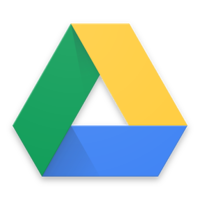
In ga ne sinhronizirajte brez povezave s Chromebookom.
Preprosto je zamenjati uporabnike v sistemu Chrome OS, prenos datoteke na izmenljivi pogon prek upravitelja datotek pa pomeni, da je lahko na voljo vsem uporabnikom. Vsak račun prejme 15 GB brezplačnega prostora za shranjevanje v storitvi Google Drive, prikazano pa bo v upravitelju datotek, kjer lahko preprosto dostopate do katerega koli.
Seveda se lahko tudi odločite, da datotek Google Drive ne sinhronizirate brez povezave, da prihranite še več prostora v nastavitvah aplikacije Google Drive.
Več: Kako izbrati, kaj želite sinhronizirati v Chromu med napravami
Morda boste lahko v svoj Chromebook vstavili večji pogon

To je nekoliko bolj ekstremno kot katera koli druga možnost in večina Chromebookov je ne podpira, ker je notranji pomnilnik spajkan neposredno na ploščo.
Nekateri pomembni modeli, ki jih je mogoče nadgraditi z večjim pomnilniškim pogonom, vključujejo Acer C710, Acer C720, HP Chromebook 14, Samsung Series 5 (in Series 5 550) in Cr-48.
Pri nekaterih modelih, kot sta Acers ali Samsung, je to enostavno narediti, pri HP 14 pa zelo težko — vendar je to mogoče.
Morda boste potrebovali tudi poseben pogon, kot je M.2/NGFF SSD, in najbolje je, da se izogibate pogonom, večjim od 128 GB. SSD smo zamenjali z zanesljivim C720, če želite videti, s čim se lahko soočate.
Kako nadgraditi SSD v Chromebooku Acer C720
Ne potrebujete vsake aplikacije v Trgovini Play
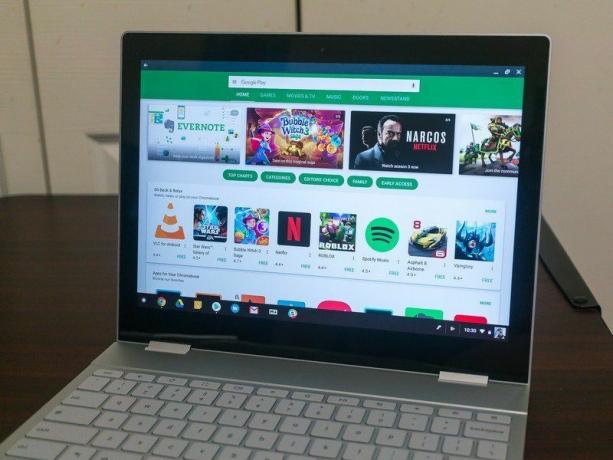
Če imate Chromebook, ki lahko uporablja Trgovina Google Play za zagon aplikacij za Android, je mamljivo obiskati in se podati na prenos. Na ta način ni težko zapolniti celotnega prostora za shranjevanje v Chromebooku.
Vzemite si nekaj časa in tukaj opravite samorevizijo. Katere aplikacije potrebujete, katere si resnično želite in katerih ne boste nikoli uporabljali? Zastavite si ta vprašanja in odstranite vse ostalo. Vaš trdi disk vam bo hvaležen in imeli boste prostor za preizkušanje novih aplikacij, ko bodo izšle.
Imejte razumna pričakovanja
Ko kupite prenosni računalnik za 200 USD, ki je narejen tako, da je tanek in hiter, ne bi smeli pričakovati vrtečega se diska s 500 GB pod pokrovom. Z nastopom ne bi bili zadovoljni, tudi če bi. Preprosto Chromebooki niso zasnovani tako in tudi najdražji modeli imajo nameščen samo 64 GB SSD.
Z umirjenimi in dobro premišljenimi pričakovanji ter temi nekaj nasveti bi morali biti sposobni upravljati vse svoje potrebe po shranjevanju.
Posodobljeno januarja 2018: Ta članek je bil posodobljen, da odstrani sklicevanja na stare modele in obravnava aplikacije Android kot težavo s shranjevanjem.
